
Windows operatsion tizimining barcha versiyalarida "Explorer" grafik tizimning asosidir. Bu nafaqat fayl menejeri sifatida harakat qiladi, balki barcha ob'ektlarning har xil ob'ektlarni qidirish, qidirish va o'zgartirishga imkon beradi. Bundan paydo bo'ladiki, ushbu vosita qobiqdagi eng muhim narsalardan biri bo'lib, uning beqaror ishlashi ko'pincha global xatolarga olib keladi. Ba'zan foydalanuvchilar osilgan "Explorer" dasturining ishi to'xtab qolishi to'xtatildi. Bu shuni anglatadiki, qobiq shunchaki aqldan ozgani uchun foydalanuvchining talablariga javob berishni to'xtatdi. Ushbu materialda biz ushbu muammoning sabablarini izlash va uni hal qilish usullarini namoyish etmoqchimiz.
Xatoni to'g'rilang "Explorer" dasturining ishi Windows 7-da to'xtadi
Darhol "Explorer" tugashi bilan xato paydo bo'lishini namoyish etolmaydi. Shuning uchun foydalanuvchi barcha imkoniyatlarni hisobga olgan holda tizimni qo'lda tahlil qilishi kerak. Faqat shu tarzda, muammoni tezda topishingiz va amaldagi ko'rsatmalarga yordam berishingiz mumkin. Biz bu vazifani iloji boricha soddalashtirishga harakat qildik, usullarni eng oson va samarali, kamdan-kam hollarda murakkab va kamdan-kam hollarda topishga harakat qildik. Shuning uchun biz birinchi tavsiyadan boshlab boshlanishni tavsiya etamiz.1-usul: "Explorer" ni qayta boshlang
Ba'zan "dirijyor" faoliyatini tugatish toza imkoniyatga muvofiq sodir bo'ladi. Masalan, ba'zi bir paytlarda tizim resurslarining foizi keskin oshdi yoki barcha qo'chqorni sarflagan, bu esa qobiq kelgan. Keyin bu kompyuterning banalni qayta yoqishiga yordam beradi, ammo bu najot topilmagan ma'lumotlarning yo'qolishiga olib kelishi mumkin. Sizga quyidagi havolani tasdiqlovchi tavsiyalardan foydalanib, Explorer.exe-ni qayta ishga tushirishga maslahat beramiz. Shundan so'ng, siz barcha hujjatlarni saqlashingiz va kompyuterni qayta ishga tushirishingiz mumkin, bu xato endi ko'rinmasligi uchun.
Batafsil: Windows 7-da "Explorer" ni qayta yoqing
2-usul: Tizim fayllarining yaxlitligini tekshirish
Agar jo'nash kelganda siz ko'proq radikal usullardan foydalanishingiz kerak bo'ladi. Birinchisi shikastlangan fayllarni yoki xatolarni topish uchun qattiq diskning to'liq diskini to'liq skanerlashni anglatadi. Ushbu operatsiya standart shamol blokirovkalari 7 ta vositasi yordamida amalga oshiriladi, bu esa muammolarni hal qiladi. Uning ishga tushirilishi quyidagicha ko'rinadi:
- "Boshlash" ni qidirish orqali oching, "buyruq satrini" toping va sichqonchaning o'ng tugmachasini bosing.
- Ko'rsatilgan kontekst menyusida, "Administratordan boshlang" variantini tanlang.
- "Ha" ni tanlash orqali kompyuterga o'zgartirish kiritish uchun dasturning ruxsatini tasdiqlang.
- Konsolni boshlaganingizdan so'ng, u erda SFC / SCANDOW buyrug'ini joylashtiring va Enter tugmachasini bosing.
- Tizimni tekshirishni kuting.
- Birinchidan, skanerlik holati foiz sifatida ko'rsatiladi, so'ngra tekshirish tugallanganligi va xatolarni aniqlaganida, ular o'rnatildi.

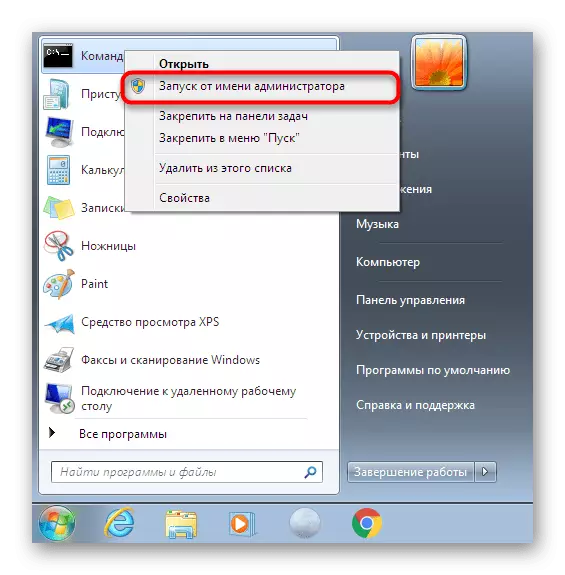
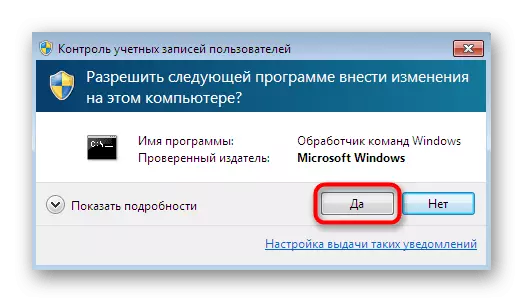



Biroq, ba'zida hisobot tarkibida "Windows Resurs himoyasi buzilgan fayllar aniqlandi, ammo ba'zilarini tiklay olmaydi". Bu shuni anglatadiki, SFC joriy vaqtda to'g'ri ishlamaydi. Shuning uchun, siz qo'shimcha harakatlarga murojaat qilishingiz kerak. Windows 7-da apm dovyurt dasturi mavjud, uning asosiy vazifasi asosiy tizim komponentlarining ishlashini belgilashdir. Birinchidan, muvaffaqiyatli bo'lishingiz kerak bo'ladi va muvaffaqiyatli tiklanishdan so'ng, yuqorida olgan ko'rsatmalarga qayting.
Batafsil: Windows 7-da shikastlangan komponentlarni dor dery bilan tiklash
Agar biron bir muammo topilsa va tuzatilsa, kompyuterni qayta ishga tushiring va "Explorer" haqiqatan ham o'z ishini tugatmaganligini tekshirish uchun operatsion tizim bilan standart hamkorlikni amalga oshiring.
3-usul: Uchinchi tomon xizmatlarini tekshirish
Uchinchi variant vaqt ichida qimmatroq, chunki u OSda o'rnatilgan har uchinchi tomon xizmatining sinovini anglatadi. Ba'zida Windowsning standart funktsional imkoniyatlari bilan bog'liq bo'lmagan fon jarayoni va kutilmagan tarzda "dirijyor" ni qo'zg'atadi. Shuning uchun, keling, ogohlantirishni qanday qidirish va undan xalos bo'lish haqida gapiraylik.
- Won + R issiq tugmachasidan foydalanib, standart yordam dasturini oching. Kirish maydonida, MSCONFIG yozing va Enter tugmachasini yoki "OK" tugmachasini bosing.
- "Tizim konfiguratsiyasi" oynasida "Xizmatlar" yorlig'ida paydo bo'ladi.
- Bu erda standart vazifalarni qisqartirish uchun "Microsoft xizmatlarini ko'rsatmang" katakchasini tekshiring.
- Endi, qolgan ro'yxatda har bir xizmatni boshqacha o'chirib qo'yadi, kompyuterni eng zo'rsiz deb topish uchun kompyuterni qayta yoqadi.

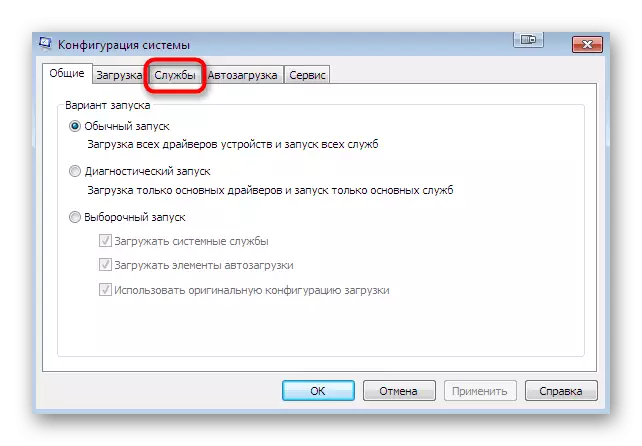
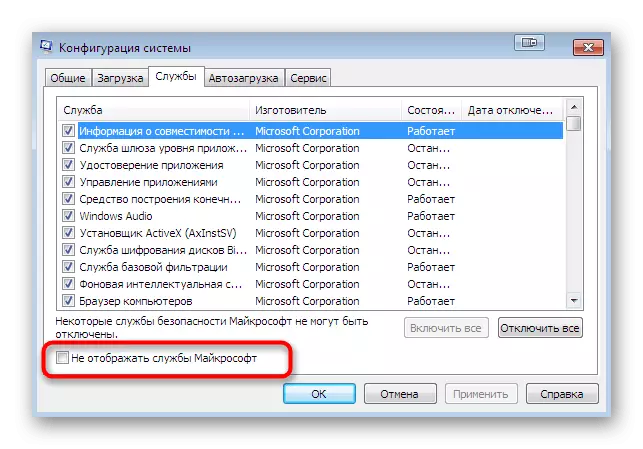
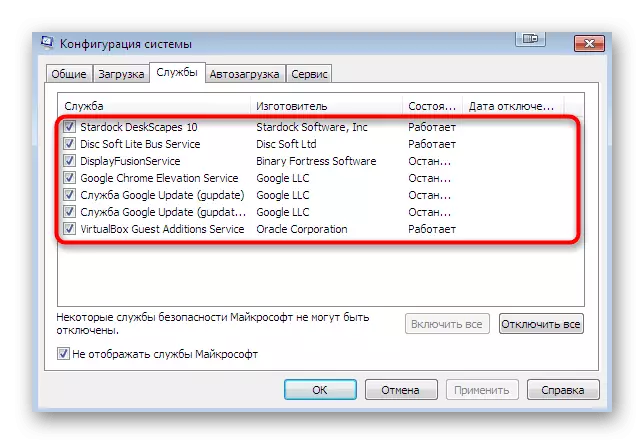
Xizmatni aniqlashdan keyin amalga oshirilgan harakatlar "Explorer" ketishini qo'zg'atadigan harakatlar allaqachon bunga qaysi dasturiy ta'minotga bog'liq. Ba'zan bu grafik adapter drayverlarini, boshqa holatlarda, siz xizmatni o'chirish yoki noto'g'ri ishlash dasturiy ta'minotida o'chirish kerak.
4-usul: qo'shimcha harakatlar
Bizning saytimizda "Sog'liqni saqlash" ning tiklanishiga bag'ishlangan alohida maqola mavjud. Agar yuqoridagi usullar sizga yordam bermasa, biz ushbu maqola bilan tanishishingizni maslahat beramiz. Unda muallif grafik qobiqning ishlashini o'rnatishga imkon beradigan oltita turli usullardan foydalanishni taklif qiladi. Bir xil printsipni bajaring - birinchi variantdan boshlanadi. Siz ushbu maqolani quyidagi havolani bosib o'rganishingiz mumkin.
Davomi: "Explorer" ishini Windows 7-da tiklash
Yuqorida siz muammoni hal qilishning ilk usullari bilan tanishdingiz "Windows 7 operatsion tizimida ekspeditorlik dasturi to'xtatildi. Ko'rinib turibdiki, sabablar katta miqdorda bo'lishi mumkin, shuning uchun foydalanuvchi tomonidan belgilangan asosiy vazifa Jinoyatni topish uchun va tuzatish ko'p vaqt talab qilinmaydi. OSni orqaga qaytarish uchun OS yoki uni qayta tiklash faqat siz allaqachon barcha tavsiyalarni sinab ko'rganingizda o'tkazilishi kerak va ularning hech biri tegishli natija keltirmagan.
Shuningdek qarang:
Windows 7-da tizimni tiklash
Windows 7 bilan yuklanadigan USB Flash drayverini yarating
Windows 7-ni Windows 7 orqali o'rnatish
Windows 7-ni disksiz qayta o'rnating
